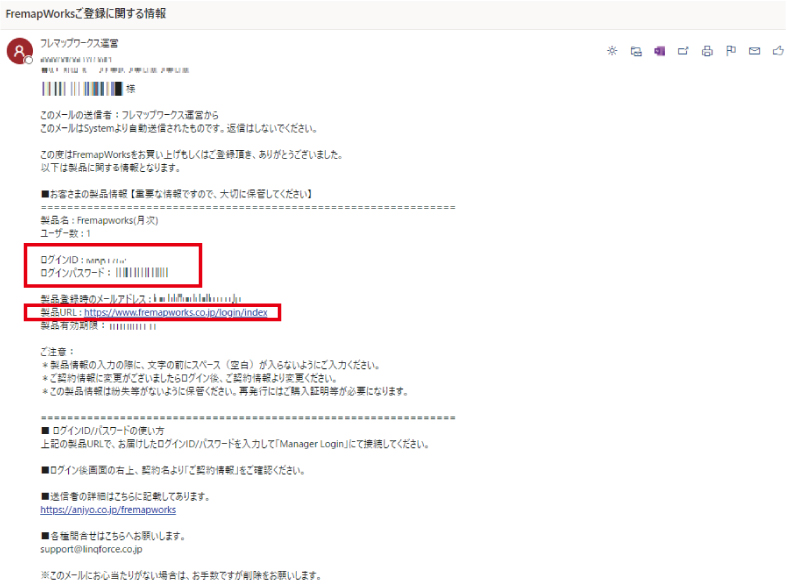フレマップワークス導入の流れをステップ毎に紹介いたします。
管理者(マネージャー)、ワークスペースに招待されたユーザー、それぞれで作業が必要となります。
有料ライセンス管理側
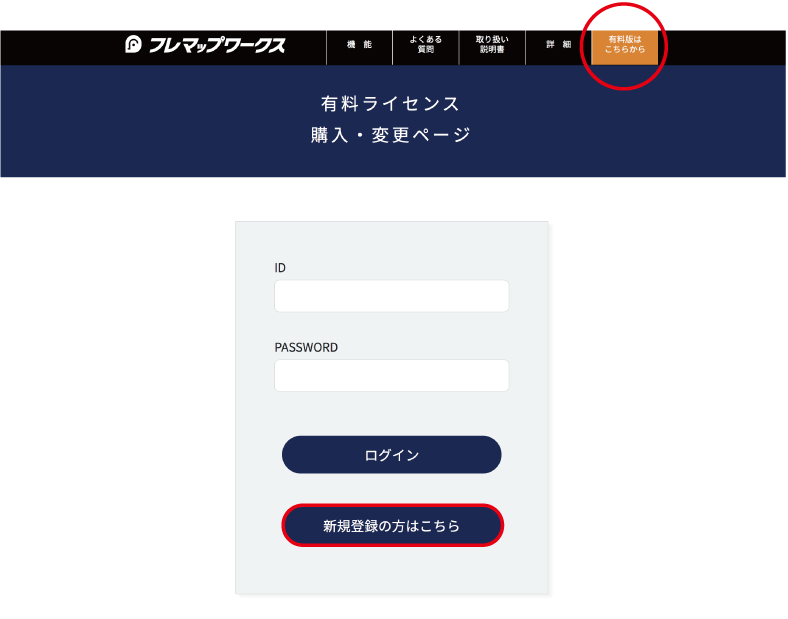
「有料版はこちらから」タブをクリックすると
「有料ライセンス購入・変更ページ」が開きます。
「新規登録の方はこちら」をクリックします。
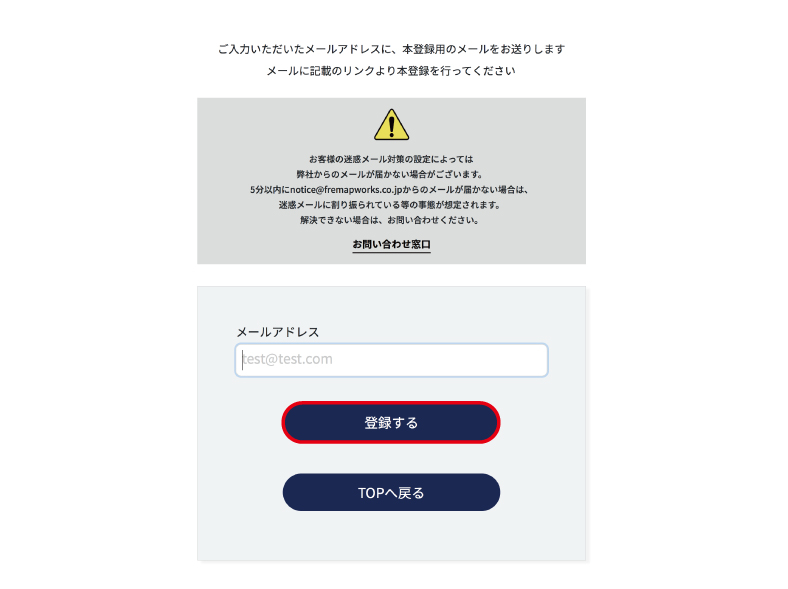
メールアドレスを入力し、「登録する」をクリックすると、
入力いただいたメールアドレスに
フレマップワークス有料ライセンス認証メールが届きます。
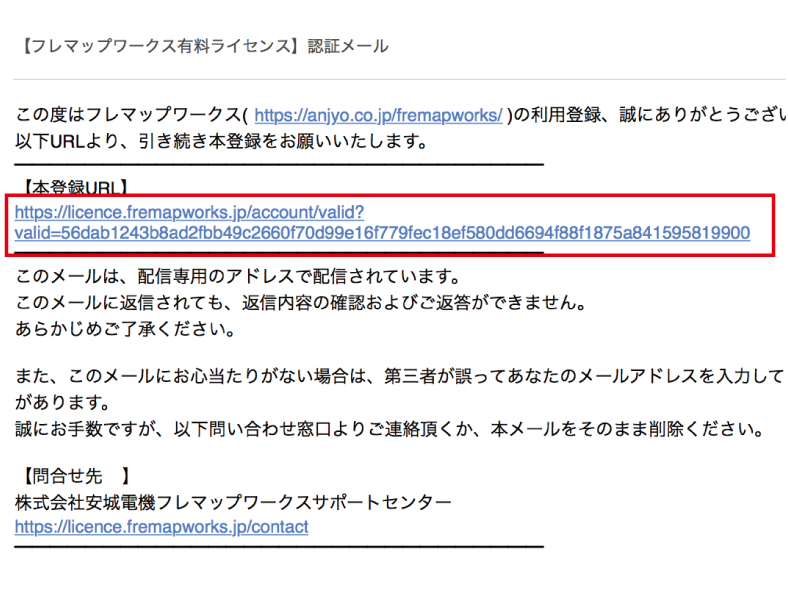
届いたメールのURLより、有料ライセンス購入手続きをしてください。
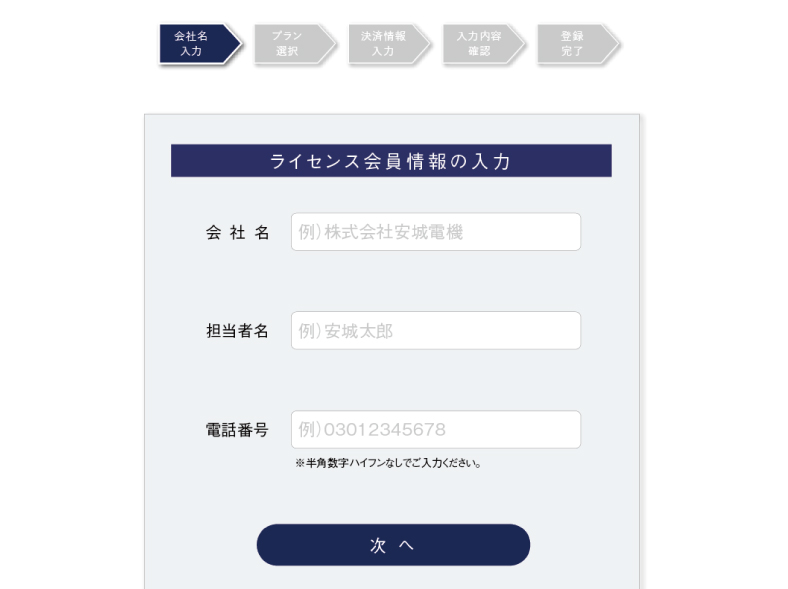
画面に表示される案内に従い、有料ライセンスの購入手続きを行います。
担当者名様がご購入ライセスンの宛先となります。
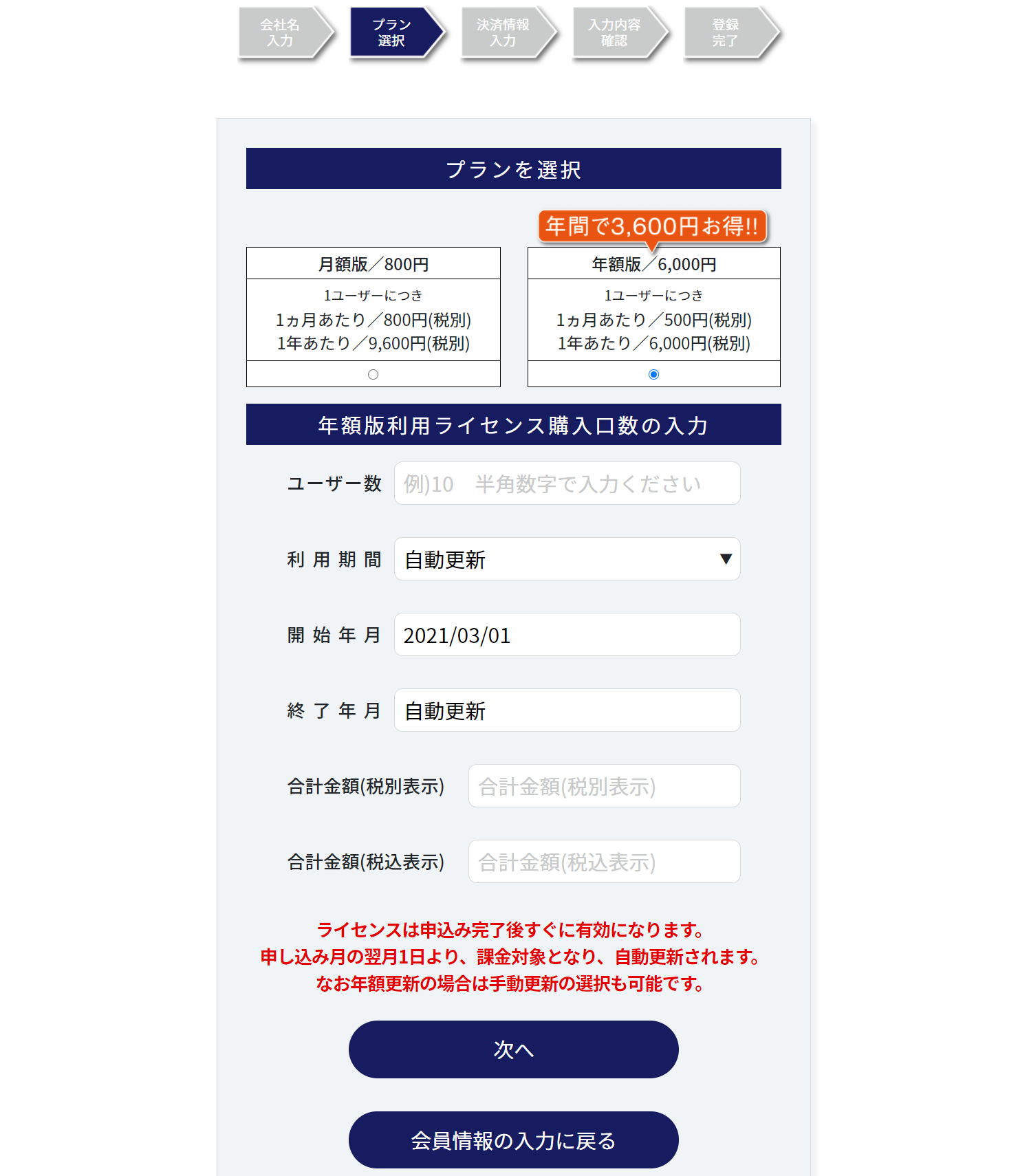
月額版か年額版のプランを選択いただき、ご利用口数(ライセスン数)をご入力ください。
料金は翌月より発生致しますが、ご利用は当月より開始いたします。
合計金額をご確認しましたらお支払い手続きへお進みください。
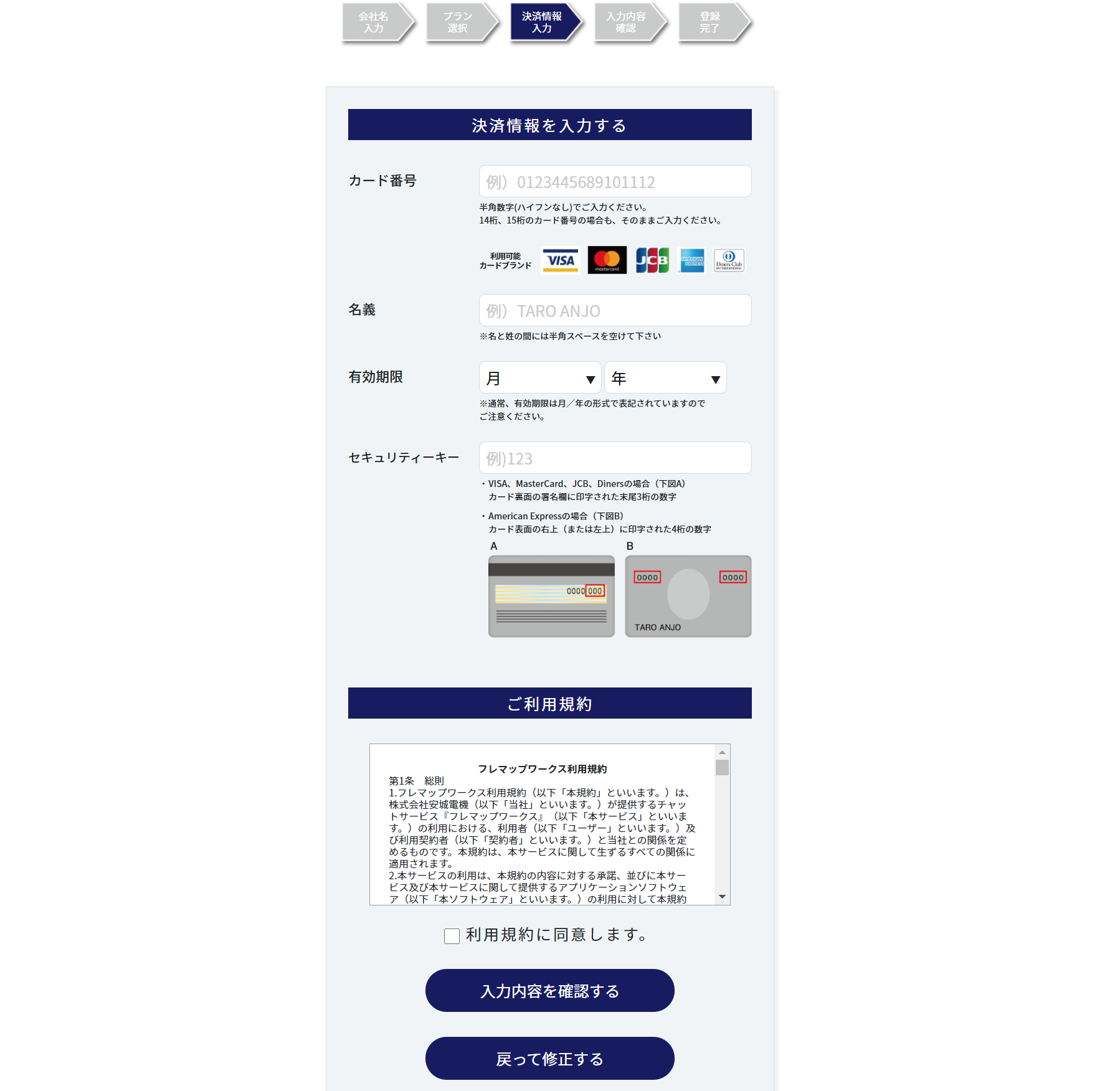
お支払いは表示のクレジットカードのみとなります。
その他のお支払い方法をご希望の場合は、下部のお問合せ窓口へお願いします。
利用規約に同意いただき、入力内容をご確認ください。
先ほど入力いただきましたメールアドレス宛に「フレマップワークスご登録に関する情報」という件名のメールが届きます。
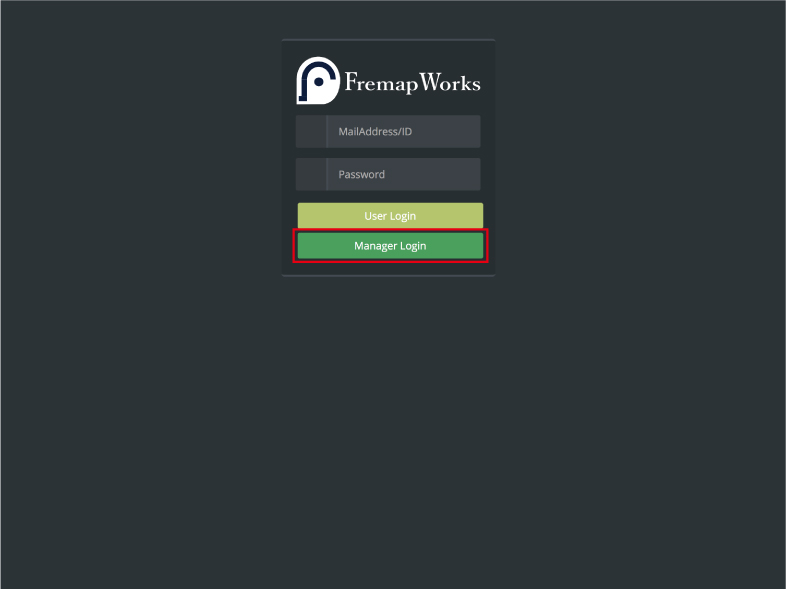
先程のメールを参照し、ログイン画面にID・パスワードを入力します。
Manager Loginをクリックして、ログインします。
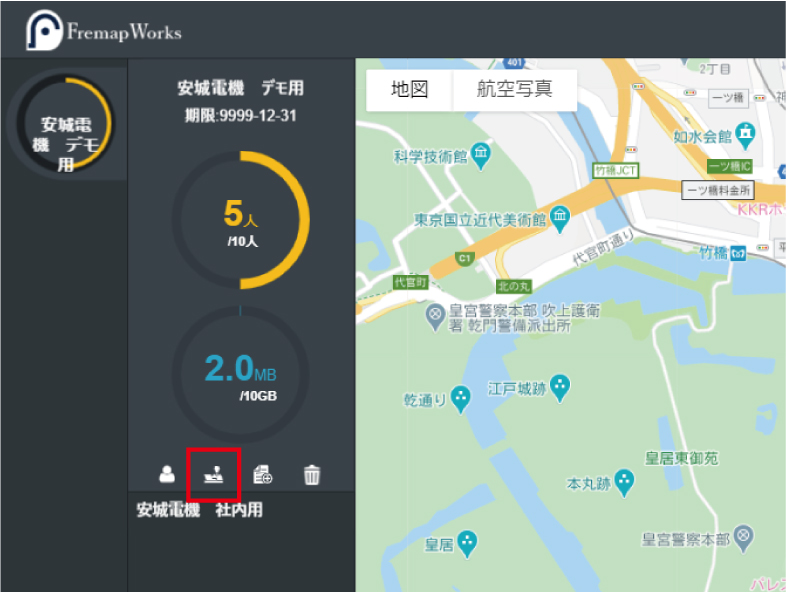
「ワークスペース作成」をクリックします。
※赤枠で囲ったボタン
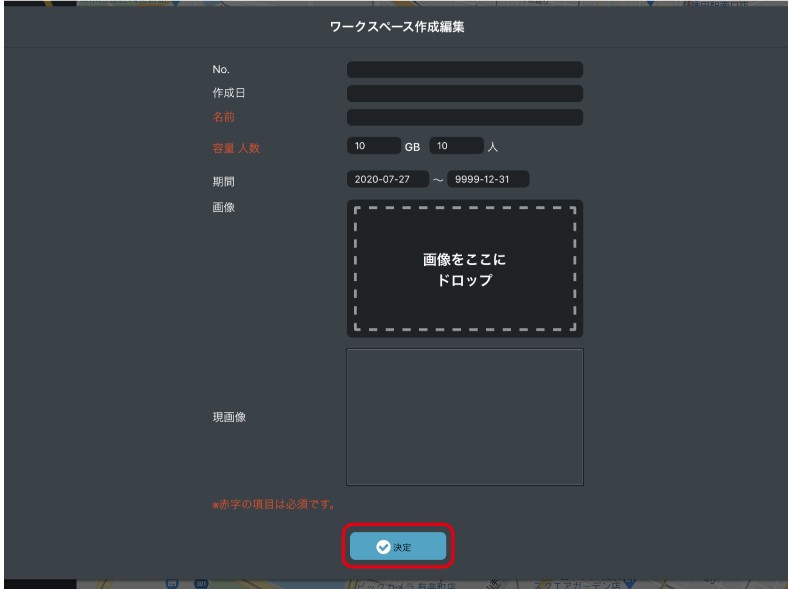
ワークスペース作成編集画面が開きます。必要事項を入力し「決定」をクリックします。
※赤字の項目は必須です。
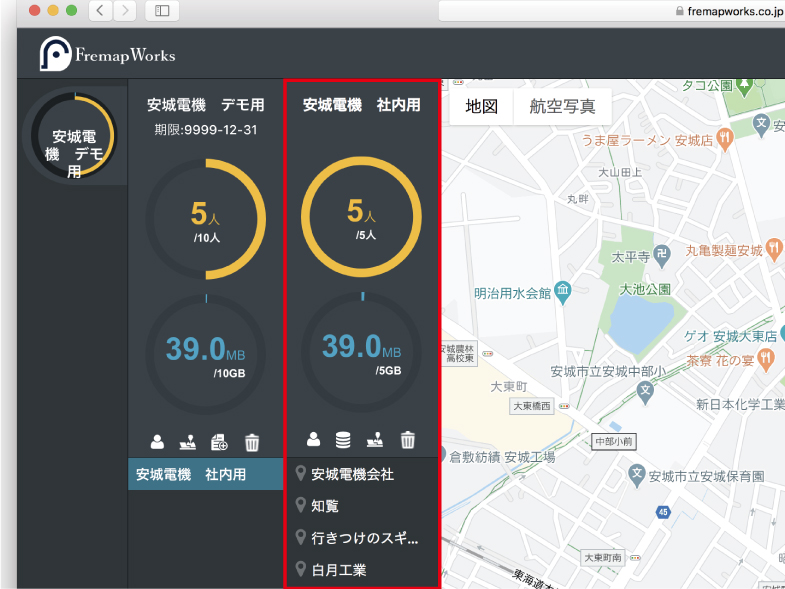
作成されたワークスペースをクリックすると、
メニューが開きます。(赤枠部分)
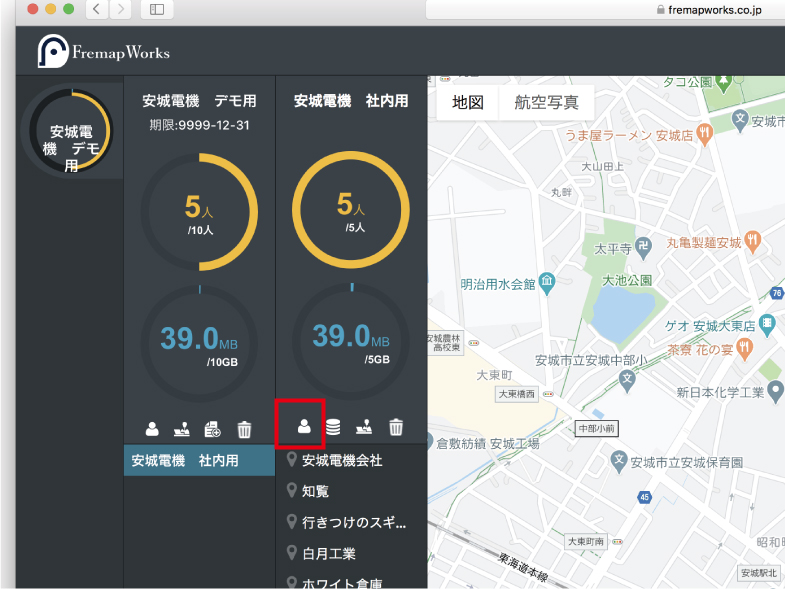
メニューからユーザー一覧を選択します。
※赤枠で囲ったボタン
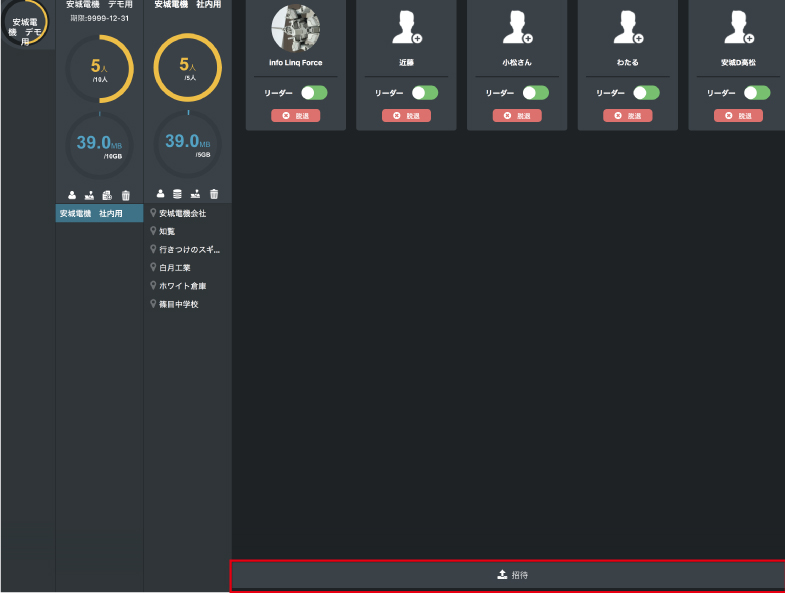
画面右側の下段に表示される「招待ボタン」を選択します。
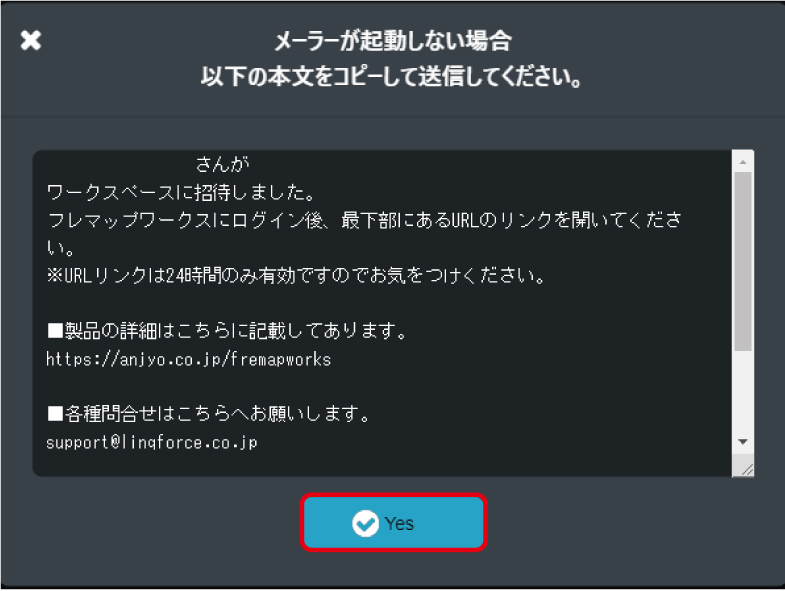
メールソフトが立ち上がりますので、
招待したいメンバー宛にメールを送信してください。
メール送信後、Yesをクリックしてこの画面を閉じてください。
※環境によりメールソフトが立ち上がらない場合は、
本文をコピーしてメールにて送信ください。
アプリ使用側
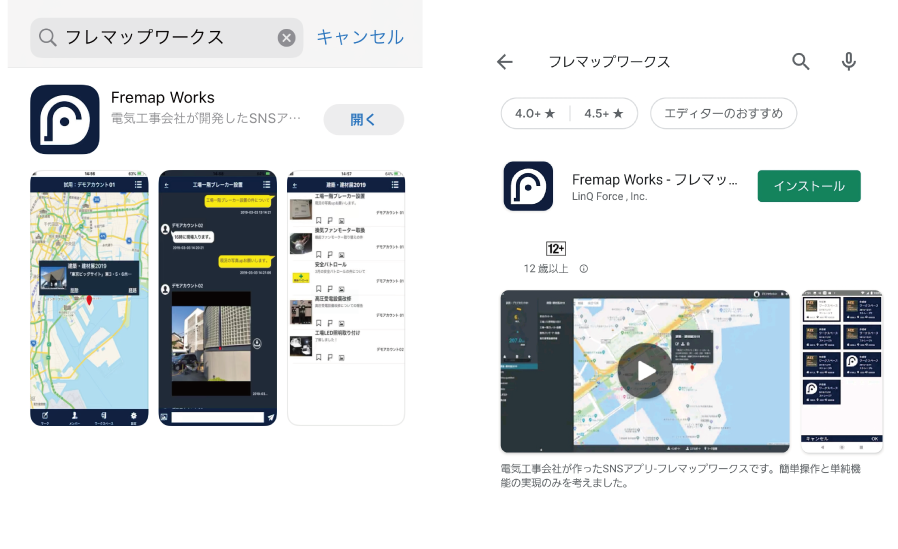
AppStore、GooglePlayから
フレマップワークスのアプリをインストールします。
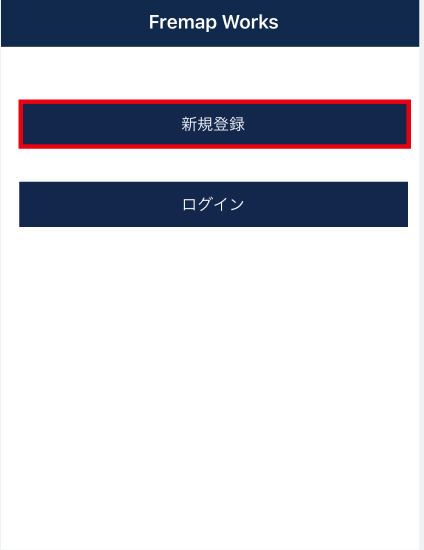
アプリを起動すると画像のような画面になります。
新規登録ボタンから、画面に表示される案内に従って登録を完了します。
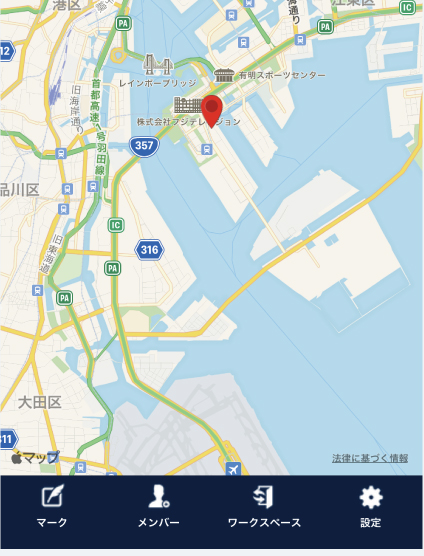
このまま無料でもご利用いただけますが、
有料ライセンスの管理者(マネージャー)からワークスペースの招待を受けた場合には、
より充実した内容での利用が可能です。
アプリ使用側

※参加用のURLの有効期限は24時間です。
24時間以上経過してしまった場合には、再度管理者に招待をしてもらう必要があります。

※招待したいメンバーが、スマートフォン用のアプリをインストールしてログインしている必要があります。
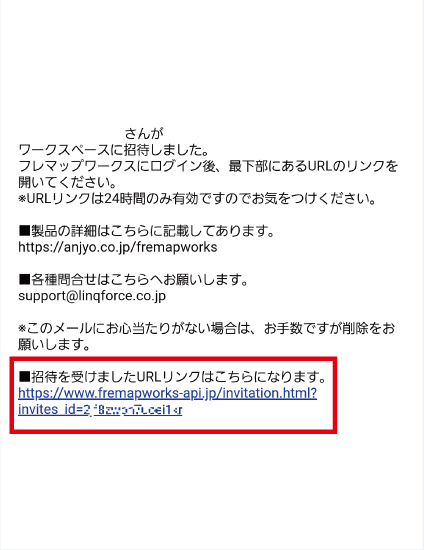
有料ライセンスの管理からメールで招待があった場合には、
メールに記載されている参加用のURLにアクセスしてください。
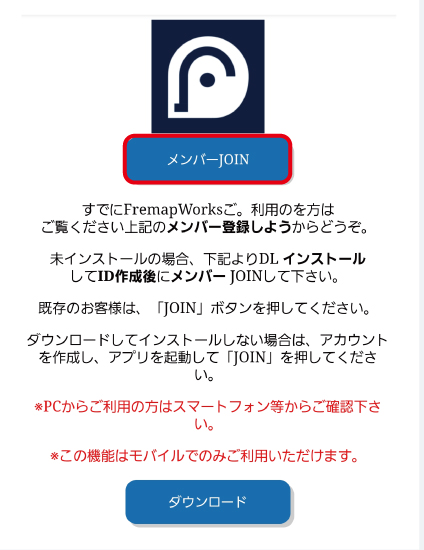
「メンバーJOIN」をタップします。
※このページからアプリのダウンロード画面にアクセスすることも可能です。
インストールをまだ行っていない場合は、ダウンロードしてください。
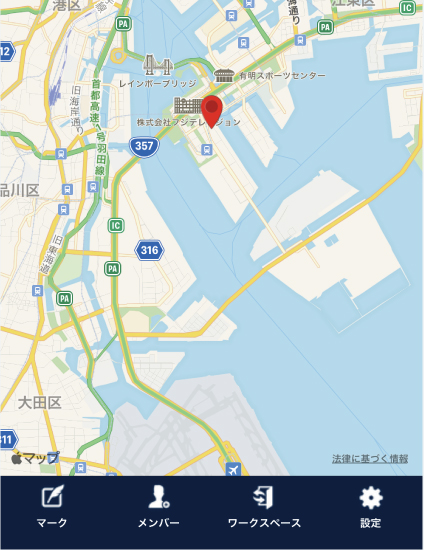
ワークスペースに参加が完了します。
有料機能をご利用いただけます。